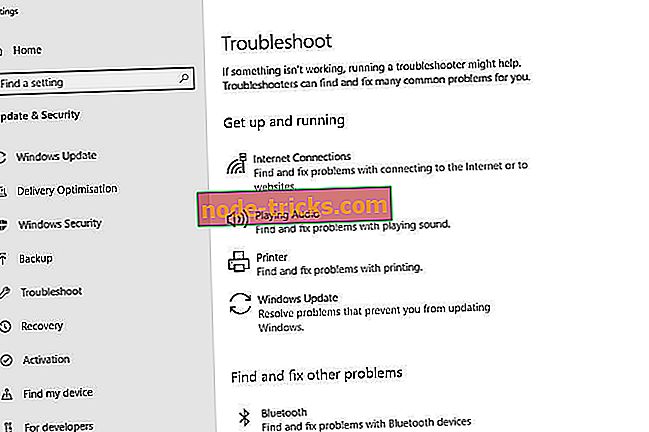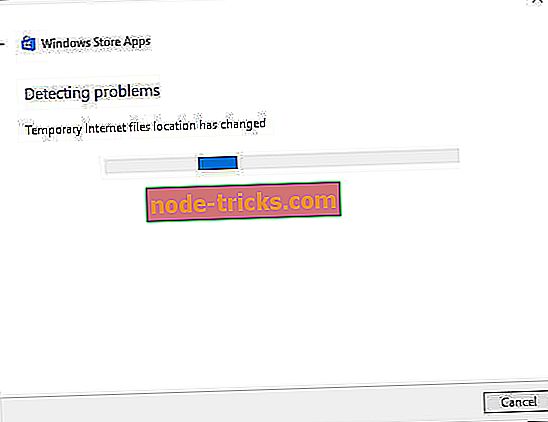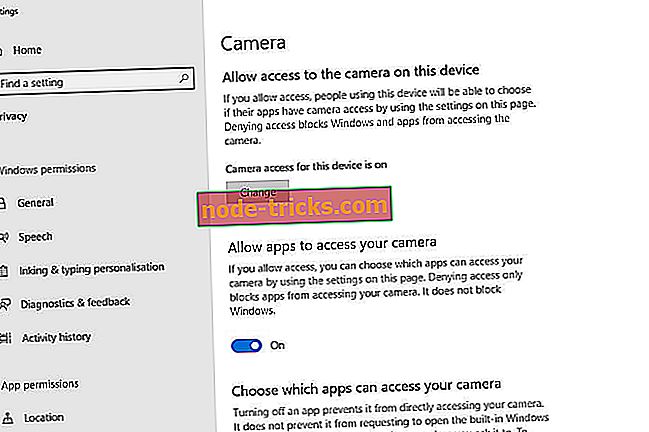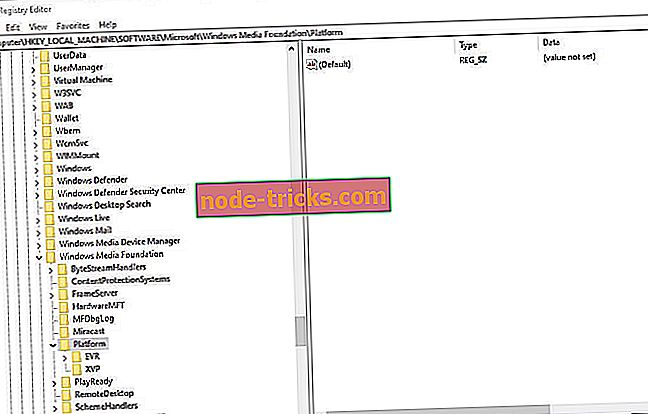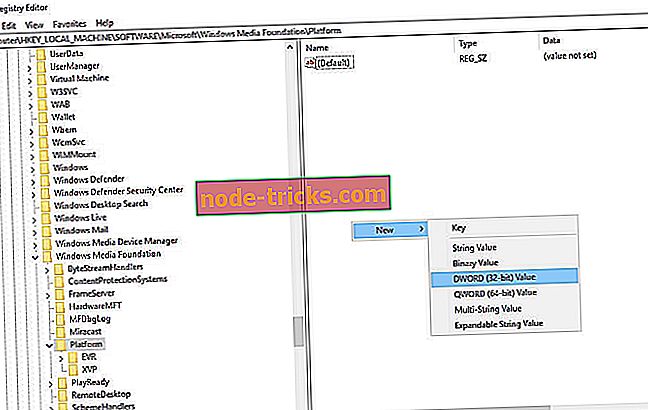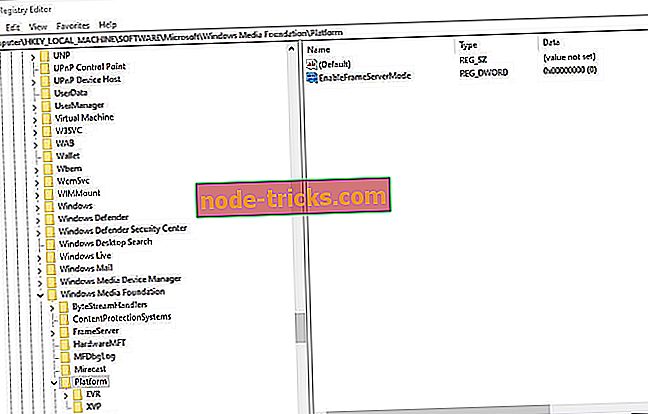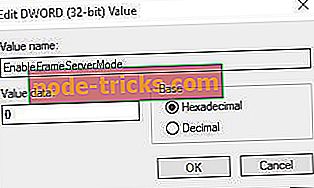Parandage viga 0xa00f4246 Windows 10-s nende lahendustega
Mõned kaamera rakenduste kasutajad on foorumis arutanud Windows 10 viga 0xa00f4246. See on viga, mis tekib siis, kui kasutajad püüavad kasutada oma integreeritud või väliseid veebikaameraid kaamera ja teiste rakendustega.
Veateade ütleb: „Kaamerat ei saa käivitada ... Kui seda vajate, siis siin on veakood: 0xa00f4246 (0x887A0004).” Seega ei saa kasutajad oma veebikaameraga midagi salvestada. Mõned alltoodud resolutsioonid võivad parandada Windows 10 viga 0xa00f4246.
Kas teie kaamerat Windows 10-s ei saa käivitada? Proovige neid lahendusi
- Avage riistvara ja seadmete tõrkeotsing
- Kontrollige kaamera sätteid
- Registri muutmine
- Uuenda veebikaamera draiverit
1. Avage riistvara ja seadmete tõrkeotsing
Esiteks proovige probleemi lahendada mõningate Windows 10 tõrkeotsingutega. Nad ei anna alati parandust, kuid need veaotsingud on siiski väärib märkimist.
Windowsi poe rakenduste tõrkeotsing võib pakkuda mõningaid resolutsioone kasutajatele, kes üritavad veebikaamerat kasutada kaamera ja teiste UWP-rakendustega. Nii saavad kasutajad selle tõrkeotsingu avada.
- Cortana avamiseks vajutage Windowsi klahvi + Q kiirklahvi.
- Sisestage Cortana otsingukasti märksõnana tõrkeotsing .
- Akna avamiseks otseselt allpool olevas pildis valige Tõrkeotsing .
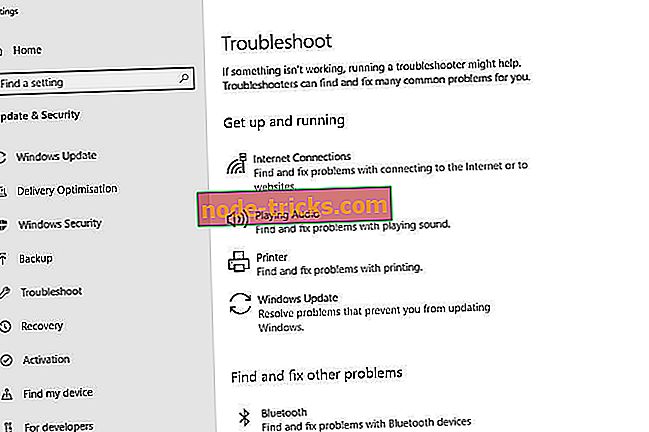
- Valige alltoodud akna avamiseks Windows Store'i rakendus ja klõpsake käsku Käivita tõrkeotsing .
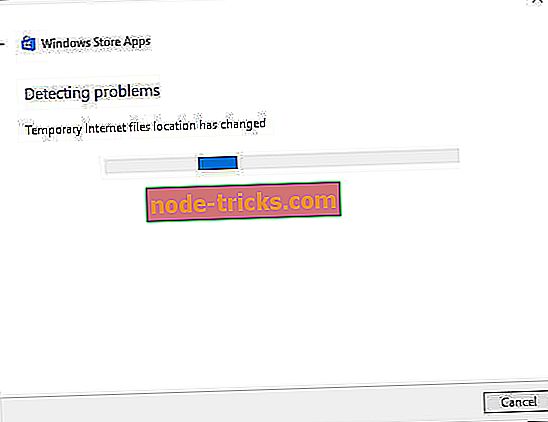
- Seejärel läbige tõrkeotsingu soovitatud parandused.
2. Kontrollige kaamera sätteid
Seaded sisaldavad valikuid, millega kasutajad saavad veebikaamerale ligipääsuks rakendusi konfigureerida. Mõned kasutajad võivad neid sätteid kohandada, et tagada vajalike rakenduste kasutamine kaameras. Nii saavad kasutajad kaamera seadeid kontrollida.
- Cortana avamiseks vajutage nupule Sisestage siia .
- Sisestage kaamera otsingukasti.
- Klõpsa kaamera privaatsuse seaded, et avada aken otse allpool olevast pildist.
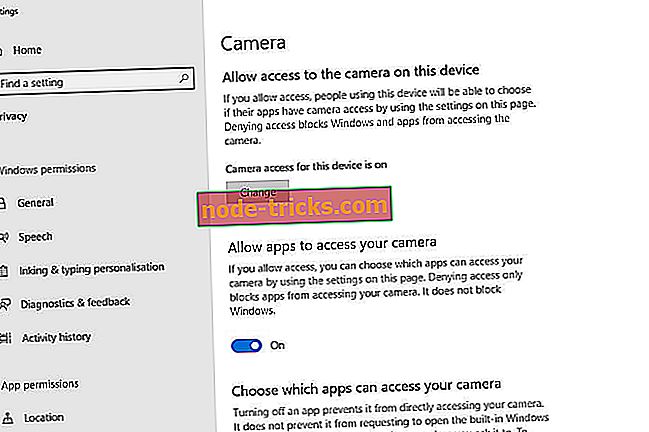
- Esmalt kontrollige, kas lubatakse rakendustel lubada kaameraseadet kasutada. Kui ei, lülitage see valik sisse.
- Veenduge, et rakendus, mida üritate veebikaamerat kasutada, on sisse lülitatud jaotises Vali, millised rakendused saavad teie kaamerale juurde pääseda.
- Lisaks saavad kasutajad proovida veebikaamera rakendusi välja lülitada, mida nad ei pea kasutama. See tagab, et veebikaamera rakenduste konflikte ei esine.
3. Muutke registrit
Kasutajad on kinnitanud, et registri paranduste redigeerimine Windows 10 viga 0xa00f4246. Seega on registri redigeerimine ilmselt üks parimaid resolutsioone. Lihtsalt redigeerige registrit täpselt nii.
- Paremklõpsake menüü Start ja valige Run .
- Sisestage menüüs Run käsk regedit ja registri redaktori avamiseks klõpsake nuppu OK .
- Sirvige seda registrirada: HKEY_LOCAL_MACHINE> TARKVARA> Microsoft> Windows Media Foundation .
- Seejärel vali registriredaktori aknast vasakul platvorm.
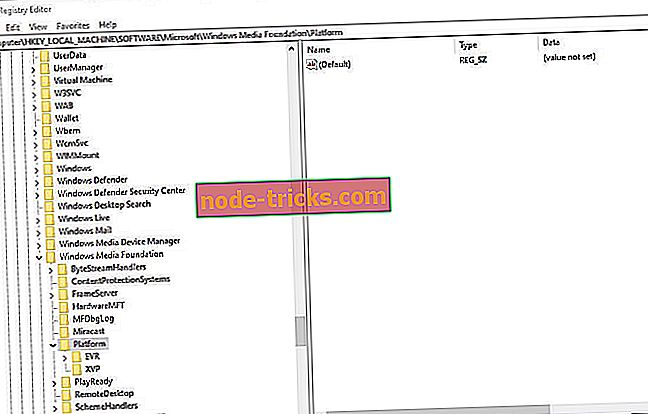
- Kontekstimenüü avamiseks paremklõpsake akna Registry Editor aknas paremal asuval tühjal alal.
- Seejärel valige kontekstimenüüst Uus > DWORD (32-bitine) väärtus .
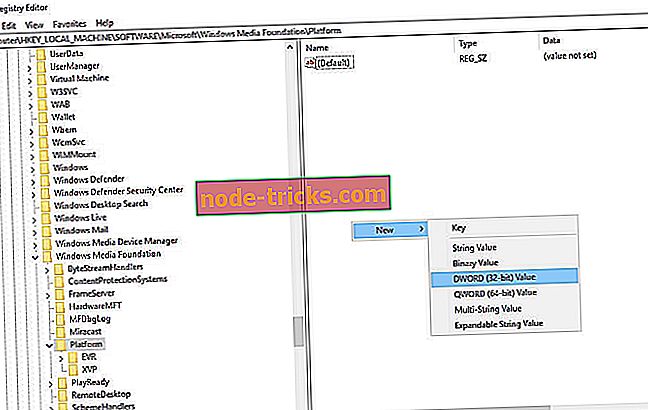
- Seejärel sisestage uue DWORDi pealkirjaks EnableFrameServerMode .
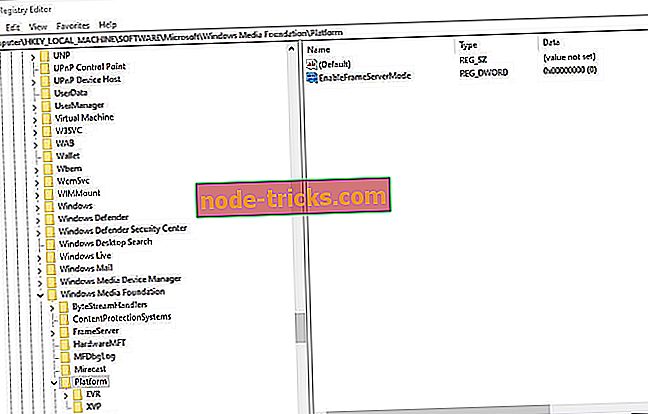
- DWORDi redigeerimise akna avamiseks topeltklõpsake EnableFrameServerMode .
- Sisestage "0" väärtuse andmeväljale, nagu allpool näidatud.
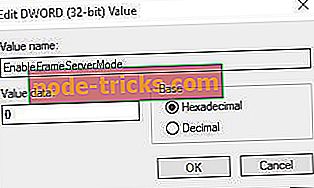
- DWORD-redigeerimise akna sulgemiseks vali OK .
- Seejärel sulgege registriredaktori aken.
- Pärast registri muutmist taaskäivitage Windows.
4. Uuenda veebikaamera draiverit
Viga 0xa00f4246 võib olla tingitud vananenud, kadunud või rikutud draiverist. 0xa00f4246 veateate kohaselt: „Kui olete kindel, et teie kaamera on ühendatud ja õigesti installitud, proovige värskendatud draiverite kontrollimist.” See on üks võimalik veateate sees nimetatud lahendus.
Kontrollimaks, kas veebikaamera draiver vajab uuendamist, lisage Windowsile draiveri võimendaja 6. Selle tarkvara häälestusviisardi salvestamiseks klõpsake draiveri võimendaja 6 veebilehel tasuta allalaadimiseks . Seejärel lisage installijaga DB 6 Windowsi.
- Laadige alla draiveri võimendaja 6
Juhi võimendaja 6 kontrollib käivitamist. Kui tarkvara sisaldab selle skaneerimise tulemustes veebikaamerat, klõpsake nuppu Värskenda kõiki . Teise võimalusena saavad kasutajad vajutada ka veebikaamera joone paremal asuvale nupule Uuenda .
Niisiis saavad kasutajad Windows 10 viga 0xa00f4246 parandada. Registri redigeerimine teeb enamiku kasutajate jaoks trikki. Kui viga 0xa00f4246 tekib pärast Windowsi värskendust, võib probleemi lahendada ka viimaste värskenduste tagasipööramine süsteemi taastamisega.
SEOTUD ARTIKLID, MIDA TULEB KONTROLLida
- FIX: ei saa fotosid rakendusega Windows 10, 8.1, 8 kasutada
- Proovige neid 8 viisi sülearvuti kaamera parandamiseks, kui see ei tööta
- Fix: kaamera rakendus ei tööta Windows 10-s